Quản lý XML Sitemap với Google Search Console
Admin 04:01 22-02-2019 1564
Những gì cần tìm trong các báo cáo lập chỉ mục của Search Console, cộng với tìm hiểu lý do và cách tạo cách quản lý tệp xml sitemap động.
Với phần tiếp theo của loạt bài này trên Google Search Console, chúng tôi sẽ đề cập đến cách Google báo cáo việc lập chỉ mục trang web của bạn. Nói một cách đơn giản, lập chỉ mục mô tả những trang Google lưu trữ từ trang web của bạn - đó là cơ sở dữ liệu mà công cụ tìm kiếm rút ra khi lắp ráp các trang kết quả tìm kiếm (SERPs). (Nếu bạn bỏ lỡ nó, phần đầu tiên của loạt bài này sẽ bắt đầu với Google Search Console .)
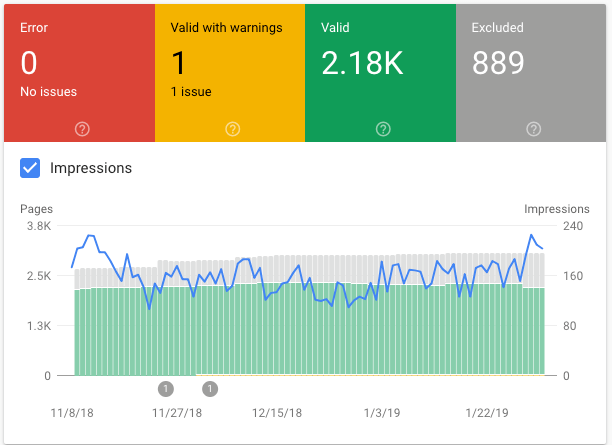
Số lượng các trang được lưu trữ này, được gắn nhãn Có hiệu lực trong các ảnh chụp màn hình bên dưới, cho biết có bao nhiêu trang Google của bạn đã sẵn sàng để xuất hiện tìm kiếm. Google lưu giữ thông tin về nhiều trang trên trang web của bạn hơn những trang được đánh dấu Hợp lệ và không phải tất cả các trang đều có giá trị như nhau. Ví dụ, một trang chủ sống động khác rất nhiều so với chính sách bảo mật tĩnh.
Điều này giúp bạn biết vị trí của trang web của mình, liên quan đến lập chỉ mục và bạn cũng có thể tận dụng các yếu tố ảnh hưởng đến việc lập chỉ mục trang web của mình, chủ yếu là giao thức XML Sơ đồ trang web của Google. Search Console cho phép bạn quản lý công cụ lập chỉ mục này cho trang web của bạn.
Chỉ số bảo hiểm
Thông tin quan trọng nhất để xem xét trong báo cáo này là lỗi báo cáo Chỉ số Bảo hiểm, được tô sáng màu đỏ. Lý tưởng nhất là bạn muốn thấy không có lỗi, nhưng khi xảy ra lỗi thu thập dữ liệu, Google không thể lập chỉ mục các trang của bạn. Các lỗi này điền vào biểu đồ thanh và được liệt kê trong bảng dữ liệu bên dưới với các chi tiết để khắc phục sự cố.
Các bảng thông tin ở trên cùng của biểu đồ thanh đóng vai trò như các nút giống như biểu đồ Báo cáo hiệu suất và Chỉ số bảo hiểm có các chỉ báo thông báo tương tự với bảng thông tin bật lên.
Bạn có thể thấy biểu đồ thanh Chỉ số Bảo hiểm dễ dàng hơn để phân tích thông tin, ngay cả khi tất cả các nút bật được bật, so với biểu đồ Báo cáo Hiệu suất. Chuyển đổi hộp kiểm Hiển thị để hiển thị biểu đồ đường với âm lượng Hiển thị trên trục phụ.
Hãy ghi nhớ khi điều hướng đi và quay lại một lần nữa, trạng thái của các toggles của bạn trở lại mặc định. Bạn sẽ phải bật lại bật lại.
Bảng chi tiết cung cấp một bộ các bộ lọc giống như bảng dữ liệu Báo cáo hiệu suất, nhưng bạn có thể thấy nó ít hữu ích hơn. Mỗi phát hiện được nhóm độc đáo và tổ chức thành các hàng. Tuy nhiên, hãy ghi nhớ các bộ lọc này khi bạn làm việc với các khoảng thời gian dài và số lượng lớn trang.
Khi một hàng chi tiết chỉ có một trang, nhấp vào nó sẽ đưa bạn đến Công cụ kiểm tra URL cho trang đó. Mặt khác, nhấp vào sẽ mở rộng thành báo cáo Chỉ số Bảo hiểm của dữ liệu được chọn trong hàng đó. Các trang bị loại trừ sẽ có ý nghĩa cho trang web của bạn. Ví dụ: các trang web cung cấp quyền kiểm soát cho người dùng chủ động đổi tên và xóa mọi thứ sẽ tự nhiên thu thập lịch sử URL theo cách thức của họ.
Ví dụ, các nghệ sĩ có thể thay đổi tên của thư viện trực tuyến của họ theo thời gian hoặc xóa tác phẩm nghệ thuật đã bán từ trang web của họ. Bạn sẽ muốn một quy trình lưu giữ lịch sử URL đó để khi Google thu thập dữ liệu trang thư viện cũ, nó được chuyển hướng hoặc khi tìm tác phẩm nghệ thuật được bán, nó sẽ được Status 404. Đó là vệ sinh lập chỉ mục tốt để chủ động làm việc với URL của bạn lịch sử với các báo cáo Search Console và XML sitemap của bạn.






